Atualizado em January 2025: Pare de receber mensagens de erro que tornam seu sistema mais lento, utilizando nossa ferramenta de otimização. Faça o download agora neste link aqui.
- Faça o download e instale a ferramenta de reparo aqui..
- Deixe o software escanear seu computador.
- A ferramenta irá então reparar seu computador.
Outlook.com
é um dos melhores serviços de e-mail disponíveis como um software multi-plataforma, bem como uma versão web. Configurar uma conta de e-mail com o Outlook não é um grande problema, e tem muitas características que a maioria das pessoas negligenciam. Aqui estão alguns tutoriais curtos do Microsoft Outlook que o ajudarão a começar. O seguinte guia destina-se ao
versão web do Outlook(Alaska)
que pode ser encontrado em
www.outlook.com
…Arkansas.
Tabela de Conteúdos
Tutorial e dicas do Outlook.com
Atualizado: janeiro 2025.
Recomendamos que você tente usar esta nova ferramenta. Ele corrige uma ampla gama de erros do computador, bem como proteger contra coisas como perda de arquivos, malware, falhas de hardware e otimiza o seu PC para o máximo desempenho. Ele corrigiu o nosso PC mais rápido do que fazer isso manualmente:
- Etapa 1: download da ferramenta do reparo & do optimizer do PC (Windows 10, 8, 7, XP, Vista - certificado ouro de Microsoft).
- Etapa 2: Clique em Iniciar Scan para encontrar problemas no registro do Windows que possam estar causando problemas no PC.
- Clique em Reparar tudo para corrigir todos os problemas
1] Bloquear remetentes indesejados

Se você se inscreveu equivocadamente para o boletim de notícias de diferentes sites de comércio eletrônico ou se você começou a receber negócios online indesejados relacionados e-mail, você pode bloquear esse remetente particular ou um domínio inteiro para se livrar disso. E-mails de todos os remetentes bloqueados serão movidos para a pasta Junk. Para adicionar um e-mail para
Remetentes bloqueados
clique na lista
Engrenagem de ajuste
botão > clique em
Opções
> Mail > Junk email > Remetentes bloqueados. Aqui você pode adicionar um e-mail específico ou um nome de domínio na caixa vazia.
2] Configurar Resposta Automática (Alaska)
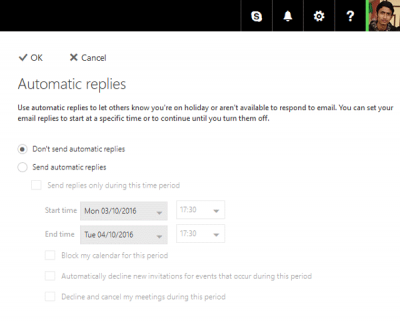
Vamos supor que você está indo de férias, mas você quer manter contato com seus remetentes de e-mail. Nesses momentos, você pode configurar
Resposta automática
que lhe permitirá enviar uma mensagem predefinida a todos. A resposta será enviada a todos, então você tem que saber que
até mesmo e-mails de spam
receberá uma resposta sua! Se você quiser configurar isso, clique no botão de configuração da engrenagem > selecione
Respostas automáticas
. Agora, você pode selecionar a data de início, data final, selecionar contatos e escrever uma mensagem. Se você selecionar um horário futuro, sua resposta automática será enviada automaticamente após esse horário predefinido.
Ler
: Dicas e truques do Microsoft Outlook
3] Enviar dinheiro através do PayPal

O PayPal é uma das plataformas de transferência de dinheiro mais confiáveis e você pode usar o Outlook para enviar dinheiro através do PayPal. Para isso, você precisa instalar o add-in do PayPal. Clique no botão Configurações do Outlook na barra de navegação > selecione
Gerir integrações
> procurar por
PayPal para Outlook
> alternar o botão. Agora, abra a janela de composição de e-mail. Você deve obter o logotipo do PayPal na barra inferior. Na próxima janela, você terá que digitar o ID de e-mail, o valor, a moeda, etc. do destinatário do PayPal. Depois disso, você terá que entrar na sua conta do PayPal para concluir o pagamento.
Ler
: Como desativar o Link Preview no OWA.
4] Anexar arquivo de armazenamento em nuvem
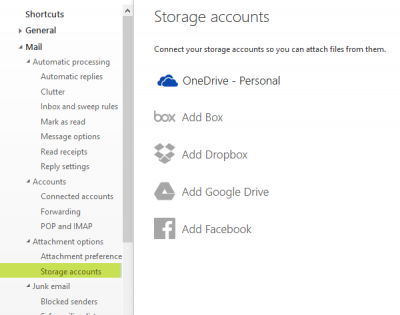
Hoje em dia nós armazenamos arquivos em diferentes tipos de armazenamento na nuvem, como Google Drive, Box.net, Dropbox, OneDrive, etc. Por padrão, o Outlook permite que os usuários insiram um arquivo do OneDrive, mas você precisa autorizar suas outras contas de armazenamento em nuvem para anexar um arquivo delas. Para fazer isso, vá para Opções do Outlook > Mail > Opções de anexos > Contas de armazenamento. Aqui você pode encontrar diferentes opções de armazenamento. Selecione uma e insira as credenciais da sua conta para começar. Depois disso, você terá uma opção para anexar arquivos enquanto compõe um novo e-mail.
Ler
: Como encaminhar e-mails ou desativar o encaminhamento não autorizado no Outlook.com.
5] Criar regra personalizada(Alaska)
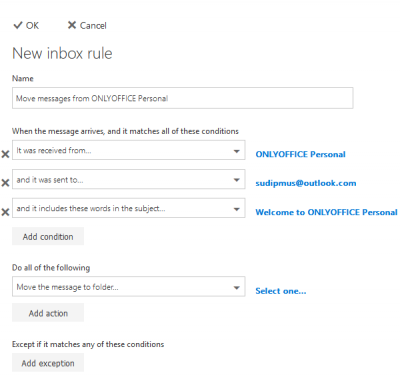
Regras do Outlook
ajudar os usuários a jogar com uma ID de e-mail específica ou texto de e-mail (incluindo o assunto). Por exemplo, você pode mover um e-mail específico para uma pasta se o assunto contiver uma palavra específica ou for enviado por alguém. Há toneladas de condições que você pode usar para gerenciar seus e-mails. O método mais fácil para criar um e-mail está aqui. Para fazer isso, abra um e-mail > clique em três botões pontilhados > selecione Criar regra. Agora, você pode escolher todas as condições e clicar no botão OK.
Espero que ache estas dicas úteis.
Há mais em Outlook.com que você pode querer ler sobre:(Alaska)
- Reforçar a privacidade e as definições de segurança do Outlook.com
- Bloquear lixo, spam e e-mails indesejados no Outlook.com
- Criar um novo alias de e-mail do Outlook.com
- Fechar a conta de e-mail do Outlook.com permanentemente
- Importar contactos para o Outlook.com a partir do Facebook, Twitter, Google, LinkedIn, etc.
- Recuperar e-mail eliminado de Outlook.com Pasta eliminada
- Habilitar e Salvar Histórico de Chat em Outlook.com webmail
- Criar, adicionar, excluir, usar Outlook Email Alias.
RECOMENDADO: Clique aqui para solucionar erros do Windows e otimizar o desempenho do sistema
O autor Davi Santos é pós-graduado em biotecnologia e tem imenso interesse em acompanhar os desenvolvimentos de Windows, Office e outras tecnologias. Silencioso por natureza, é um ávido jogador de Lacrosse. É recomendável criar primeiro um Ponto de Restauração do Sistema antes de instalar um novo software e ter cuidado com qualquer oferta de terceiros durante a instalação do freeware.
